
下载app免费领取会员


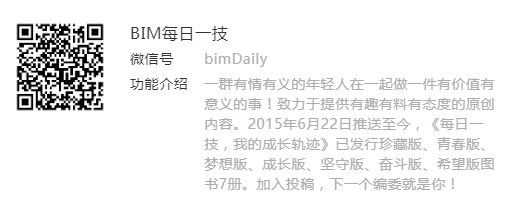
文章来源:
【第104期,文/潘展鹏】
如图,“管理”面板中——阶段命令来开始设置。
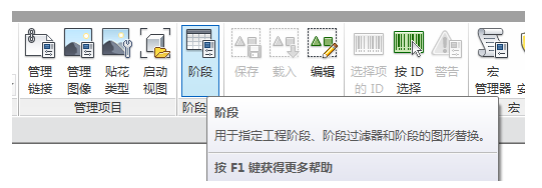
阶段化分别由:工程阶段、阶段过滤器、图形替换三大命令组成
工程阶段:以大体的施工构架组织,将项目的时间段进行拆分,如图是以月为单位的。
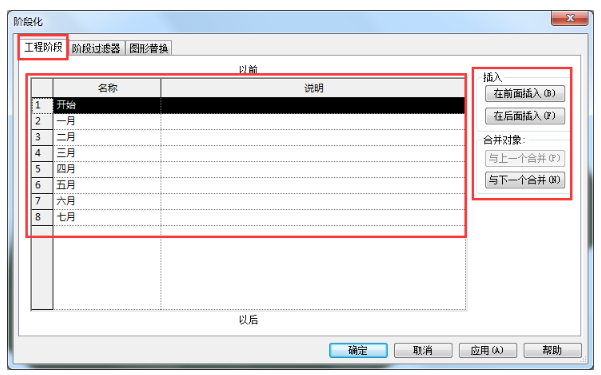
阶段过滤器:顾名思义,也是过滤器的一种,分别有过滤器的名称列表,过滤器的阶段构件,以及构件的显示状态,由于一般系统默认的已经满足需求,就不建议自行修改了。
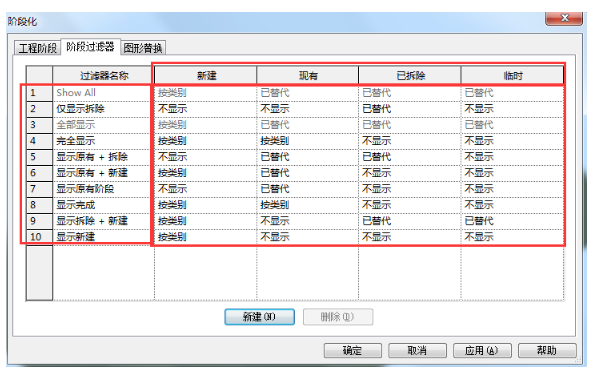
图形替换:主要是为阶段过滤器的不同阶段构件设置显示样式,类似图纸上的拆除的墙体以红色虚线表示,比较简单,不做多讲解。
而每一个构件都会有阶段化的属性
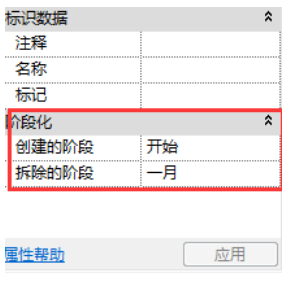
每一个视图也有阶段化的属性
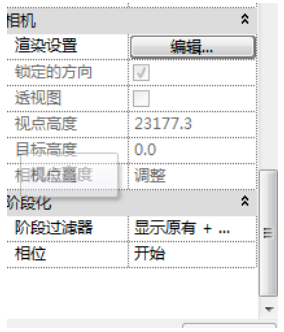
这两者的阶段化是有区别的:
构件的阶段化:分别有创建的阶段,拆除的阶段,类似墙体是某一时间点砌好,然后伴随着项目完工,所以这堵墙是没有拆除阶段的,而类似脚手架这种,可能就是某一时间点搭好,然后几个月之后就拆除掉的。灵活的为每一个构件添加创建的阶段与拆除的阶段,可以更好的为后续阶段化的效果做贡献。
视图的阶段化:
阶段过滤器,也就是前面提到的功能,可以控制这一个时间段,是否现在在时间段以内/以外等等的构件的显示。相位指的是这个视图是哪一个时间段的视图,例如开工前,开工后一个月这类的时间段的设置,由前面的工程阶段功能进行预设置,此处进行添加。
简单的效果说明:例如刚刚开工时候,模型的样子,开工一个月,基础建好,开工2个月,一层建好了。。。等不同时间段的工程状况。
Revit中文网作为国内知名BIM软件培训交流平台,几十万Revit软件爱好者和你一起学习Revit,不仅仅为广大用户提供相关BIM软件下载与相关行业资讯,同时也有部分网络培训与在线培训,欢迎广大用户咨询。
网校包含各类BIM课程320余套,各类学习资源270余种,是目前国内BIM类网校中课程最有深度、涵盖性最广、资源最为齐全的网校。网校课程包含Revit、Dynamo、Lumion、Navisworks、Civil 3D等几十种BIM相关软件的教学课程,专业涵盖土建、机电、装饰、市政、后期、开发等多个领域。
需要更多BIM考试教程或BIM视频教程,可以咨询客服获得更多免费Revit教学视频。
本文版权归腿腿教学网及原创作者所有,未经授权,谢绝转载。

上一篇:Revit技巧 | revit如何画砌块墙?Revit一种填充墙砌块排布族
- Revit技巧 | Revit官方教程丨按远剪裁平面进行剪切
- Revit技巧 | 在Revit中如何使用过滤器添加颜色区分管道系统?
- Revit技巧 | Revit出图怎么出?关于Revit出图时“遮罩区域”的使用
- Revit技巧 | 如何利用Revit修改链接文件构建的可见性?
- Revit技巧 | Revit自动排布方法过程:Revit中红砖自动排布方法
- Revit技巧 | 如何在Revit中打开立面图
- Revit技巧 | Revit怎么找到项目样板?Revit项目样板,如何选择?
- Revit技巧 | revit如何更改扶栏? ?Revit中关于顶部扶栏的延伸
- Revit技巧 | Revit分割零件分割楼板的步骤教程:如何利用分割零件Revit创建凹凸造型墙体
- Revit技巧 | Revit制作基于线的族怎么做?Revit基于线的族拓展使用

















































